Eksempel: En skibinding kan ha en PDF-bruksanvisning som kunden kan laste ned fra produktsiden.
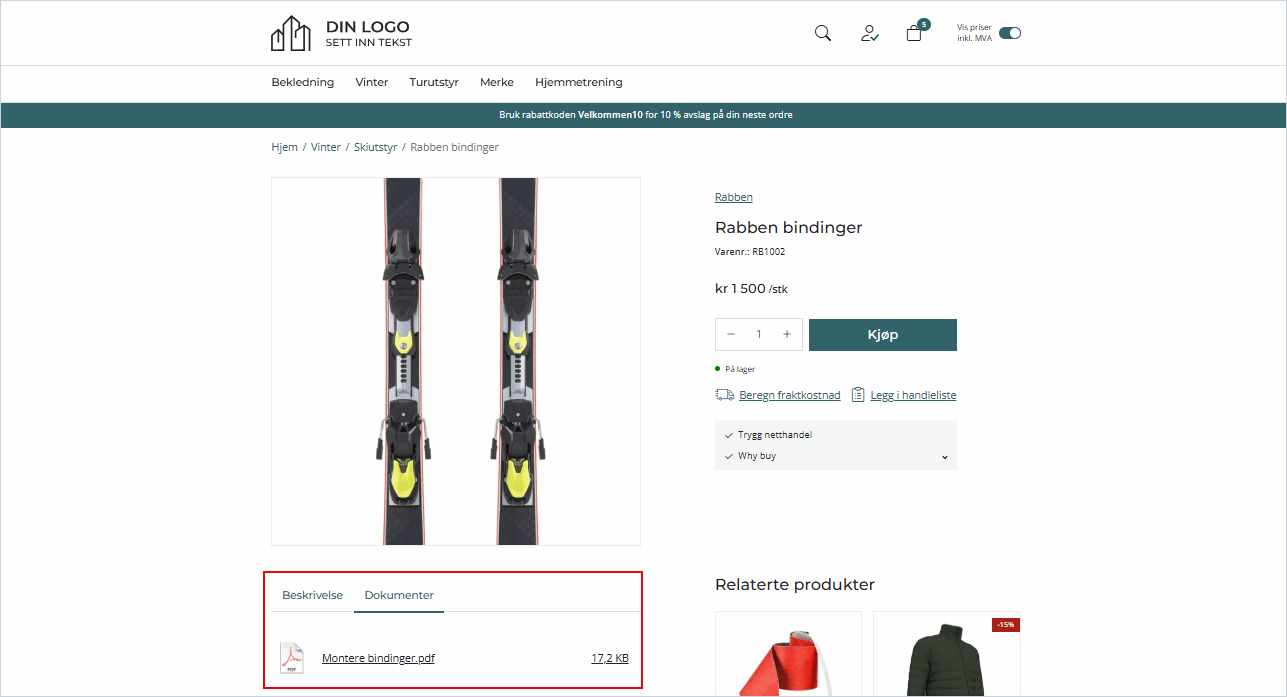
2. Filkatalogen
Alle filer lagres i Filkatalogen, som du finner under:
Innhold → Filer → Filkatalog.
-
Her finner du alltid en standardmappe som heter STANDARDMAPPE
-
Når du importerer filer, blir de lagret her automatisk
-
Du kan lage egne mapper for å organisere filene bedre
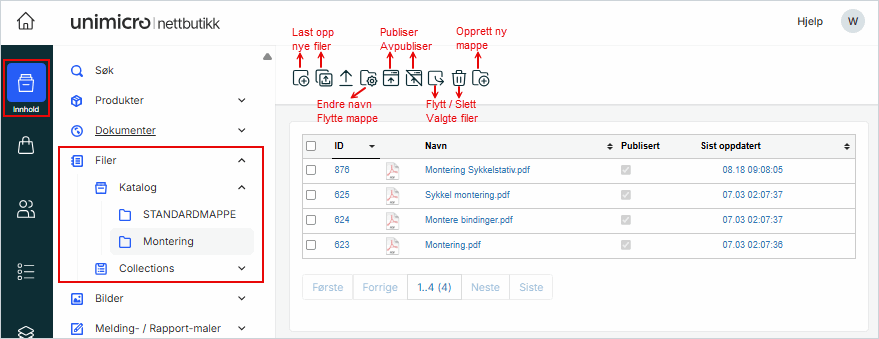
3. Importere filer
Hvis du skal laste opp mange filer, kan du bruke import. Dette gjør at filene knyttes automatisk til riktig produkt.
-
Gå til Innhold → Arkiv innstillinger → Import → Varefil import
-
Klikk på Legg til filer eller dra filene inn i feltet
-
Klikk på Start opplastning
Viktig med filnavn
For at systemet skal koble en fil til riktig produkt, må filnavnet være helt likt produktnummeret.
Hvordan du ser om det fungerer
Når alt er ferdig vil du se meldingen: Opplasting og tilknytning fullført for alle filer
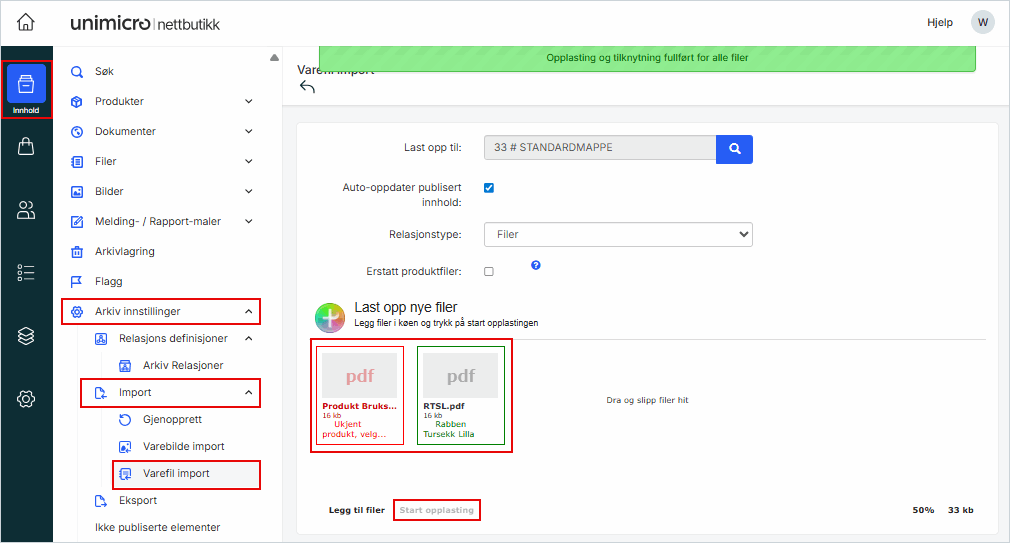
Hvis status viser 50 %, betyr det at bare halvparten av filene ble lastet opp (de med riktig navn). Resten ble avvist.